Riepilogo AI verificato ◀▼
Genera e pubblica la pianificazione WFM per allineare il personale ai carichi di lavoro previsti. Crea pianificazioni per tutti gli agenti o gruppi specifici e pubblicale in modo che gli agenti ricevano notifiche di modifiche. Se necessario, puoi ripristinare l’ultima versione pubblicata. Questo processo aiuta a gestire in modo efficace le esigenze di personale, garantendo che gli agenti siano consapevoli dei propri compiti e turni.
Dopo aver configurato la struttura dell’organizzazione, puoi generare una pianificazione orari basata sulla previsione. Il carico di lavoro previsto, combinato con la configurazione della tua organizzazione, ti consente di generare automaticamente una pianificazione dettagliata completa di pause, assegnazioni specifiche del canale e altro ancora.
La generazione automatica della pianificazione orari in base alle previsioni aiuta a creare pianificazioni migliori. Puoi comunque modificare la pianificazione orari per ottimizzare ulteriormente le tue esigenze di personale.
Quando pubblichi la pianificazione orari, gli agenti vedono qualsiasi modifica alla loro pianificazione orari nell’app Pianificazione agenti in Zendesk.
Articoli correlati
Informazioni su come viene generata la pianificazione orari
La pianificazione orari viene generata in base alla previsione. Se non ci sono previsioni per uno stream di lavoro, la pianificazione si basa sui requisiti di copertura e ubicazione.
Non è possibile generare una pianificazione orari se la generazione della previsione non riesce. Ad esempio, la previsione non viene generata se uno stream di lavoro non contiene dati.
Se uno stream di lavoro contiene dati ma visualizza un volume in ingresso pari a zero durante la generazione della pianificazione, la pianificazione automatica assegnerà uno stream di lavoro a un agente in modo casuale.
Generazione della pianificazione orari
Devi essere un amministratore per generare la pianificazione orari. Puoi generare la pianificazione orari per tutti gli agenti nel tuo account o scegliere di generarla per un singolo agente, per gruppo, ubicazione o team.
Puoi generare una pianificazione estesa fino a 90 giorni in futuro.
Per generare la pianificazione orari per tutti gli agenti
-
In Gestione del personale, fai clic su
 Pianifica nella barra di navigazione, quindi seleziona Pianifica.
Pianifica nella barra di navigazione, quindi seleziona Pianifica.La pianificazione orari si apre nella vista giornaliera.
- (Facoltativo) Fai clic sul menu Giorno per passare alla vista settimanale o mensile oppure seleziona una data o un intervallo di date specifico dal selettore di date.

- Fai clic su Genera.
- Seleziona l’intervallo di date in cui vuoi creare una pianificazione orari, quindi fai clic su Esegui.

Inizia la generazione della pianificazione orari. A seconda del numero di agenti disponibili, il completamento potrebbe richiedere alcuni minuti.
Una volta completata la generazione della pianificazione orari, vedrai un turno assegnato accanto a ciascun agente. Il turno contiene le attività su cui deve lavorare in un determinato momento, oltre a tutte le attività generali configurate nel turno.

I turni degli agenti vengono evidenziati e accanto ai loro nomi viene visualizzato un punto giallo, a indicare che i turni non sono pubblicati (consulta Distinguere i turni non pubblicati).
In seguito, è necessario pubblicare la pianificazione orari in modo che gli agenti vedano la pianificazione aggiornata nell'app Pianificazione agenti di Zendesk.
Per generare la pianificazione orari per un singolo agente, gruppo, ubicazione o team
Puoi generare un turno per un singolo agente o per un gruppo, un’ubicazione o un team invece di generare una pianificazione per l’intero elenco.
-
In Gestione del personale, fai clic su
 Pianifica nella barra di navigazione, quindi seleziona Pianifica.
Pianifica nella barra di navigazione, quindi seleziona Pianifica.La pianificazione orari si apre nella vista giornaliera.
- Posiziona il cursore del mouse su un agente, un gruppo, una sede o un team, quindi fai clic sul segno più (
 ).
).
Pubblicazione della pianificazione orari
Dopo aver generato la pianificazione orari, devi pubblicarla in modo che gli agenti possano vedere la propria pianificazione orari nella Pianificazione agenti in Zendesk.
Per pubblicare la pianificazione orari
- Dopo aver generato la pianificazione orari, fai clic su Pubblica.
- Seleziona l’ intervallo di date per il quale vuoi pubblicare la pianificazione orari. Puoi pubblicare una pianificazione estesa fino a 90 giorni in futuro.

- Fai clic sulla scheda Agenti e seleziona gli agenti per i quali pubblicare la pianificazione orari. Puoi pubblicare la pianificazione orari per tutti gli agenti o per i singoli agenti, per gruppo, team o ubicazione.
- Fai clic su Pubblica pianificazione orari.
Ogni volta che viene pubblicata la modifica della pianificazione orari, un agente riceve una notifica push Zendesk.

Facendo clic sul collegamento ipertestuale della notifica, l’agente viene indirizzato direttamente alla vista orari degli agenti.
Ricevono anche una notifica push cinque minuti prima dell’ora di inizio pianificata di una nuova attività.

Ripristino delle modifiche pubblicate
Puoi ripristinare la pianificazione orari all’ultima versione pubblicata. Questa azione si applica a un periodo specifico e a un gruppo selezionato di agenti, consentendoti di controllare quali modifiche ripristinare.
Puoi ripristinare la pianificazione per un massimo di 90 giorni alla volta.
Per ripristinare una pianificazione orari pubblicata
- In Gestione del personale, fai clic su
 Pianifica nella barra di navigazione, quindi seleziona Pianifica.
Pianifica nella barra di navigazione, quindi seleziona Pianifica. - Fai clic sull’icona Ripristina la pianificazione orari all’ultima pubblicazione (
 ) in alto a destra.
) in alto a destra. - Seleziona l’ intervallo di date per il quale vuoi ripristinare la pianificazione orari pubblicata.
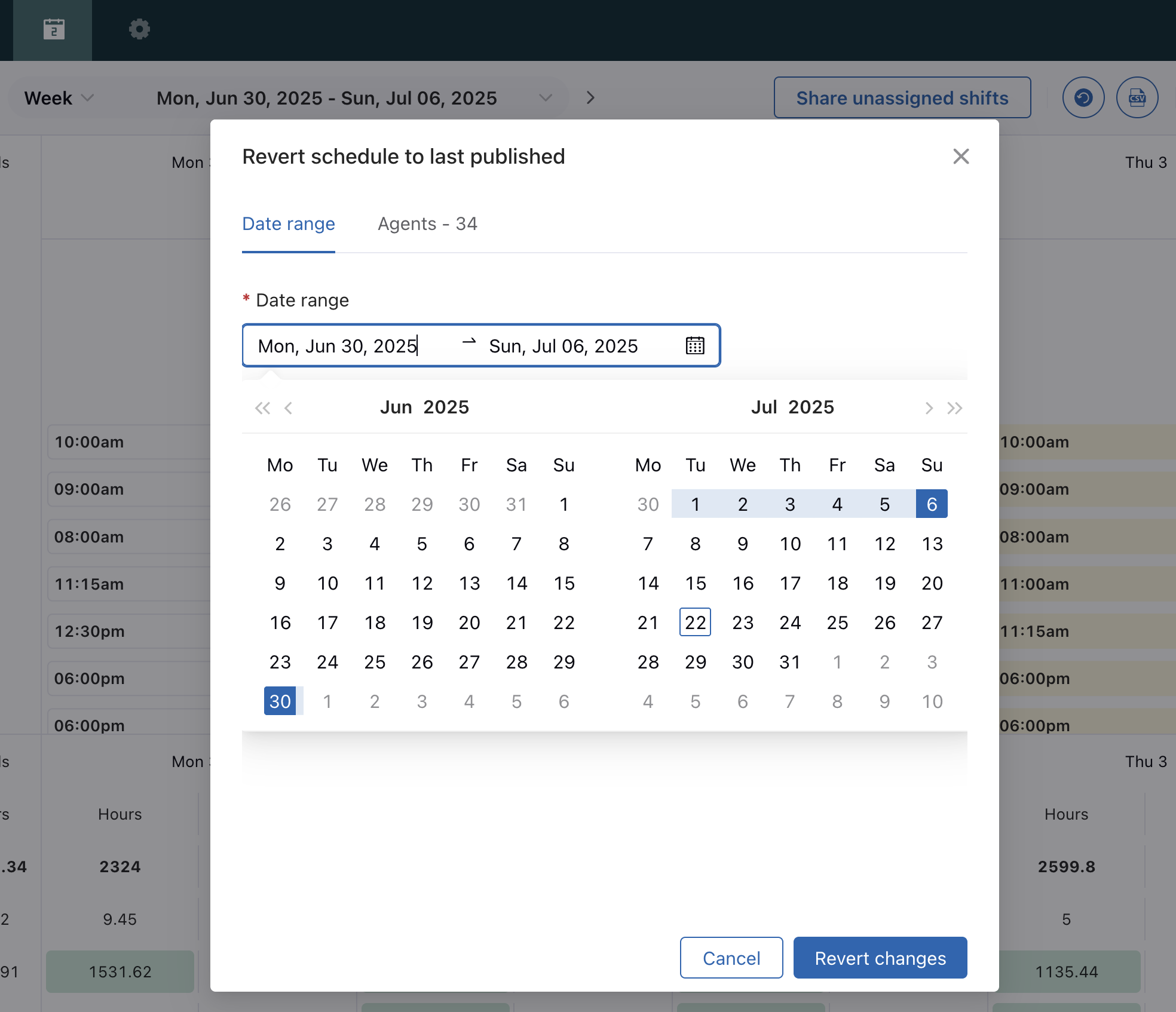
- Fai clic sulla scheda Agenti e seleziona gli agenti per i quali ripristinare la pianificazione orari pubblicata. Puoi ripristinare una pianificazione orari pubblicata per tutti gli agenti, i singoli agenti, un gruppo, un teamo un’ubicazione.
- Fai clic su Ripristina modifiche.
Avvertenza sulla traduzione: questo articolo è stato tradotto usando un software di traduzione automatizzata per fornire una comprensione di base del contenuto. È stato fatto tutto il possibile per fornire una traduzione accurata, tuttavia Zendesk non garantisce l'accuratezza della traduzione.
Per qualsiasi dubbio sull'accuratezza delle informazioni contenute nell'articolo tradotto, fai riferimento alla versione inglese dell'articolo come versione ufficiale.